Heim >System-Tutorial >Windows-Serie >Schritte zum Löschen eines lokalen Kontos in Win10 Home Edition
Schritte zum Löschen eines lokalen Kontos in Win10 Home Edition
- 王林nach vorne
- 2024-01-15 08:30:13959Durchsuche
Das System verwendet normalerweise standardmäßig das Konto, das Sie auf der Microsoft-Plattform registriert haben, als Anmeldeinformationen für Ihr System. Wenn Sie jedoch über ein Systemkonto verfügen, das Sie nicht mehr verwenden möchten, können Sie die folgenden Schritte ausführen, um dieses bestimmte Konto von Ihrem Computer zu löschen.
So löschen Sie ein lokales Konto in Win10 Home Edition
1. Klicken Sie mit der rechten Maustaste auf die Schaltfläche „Computerverwaltung“, um
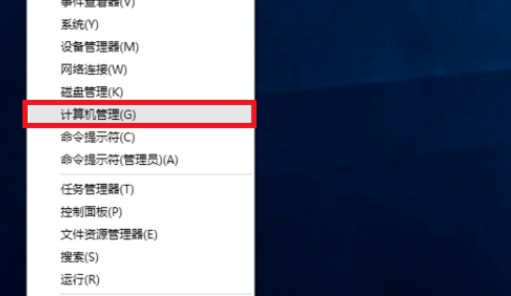
2. Wählen Sie „Lokale Benutzer und Gruppen“
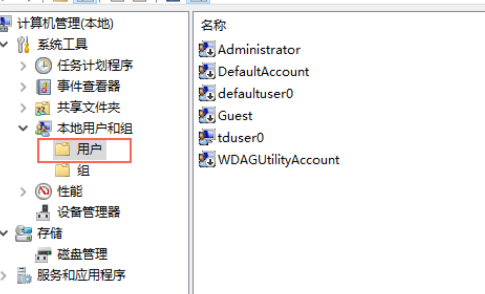
3. Wählen Sie rechts das Konto aus, das Sie nicht möchten, klicken Sie dann mit der rechten Maustaste und wählen Sie Löschen.
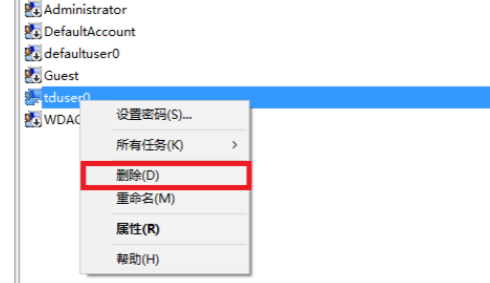
Das obige ist der detaillierte Inhalt vonSchritte zum Löschen eines lokalen Kontos in Win10 Home Edition. Für weitere Informationen folgen Sie bitte anderen verwandten Artikeln auf der PHP chinesischen Website!
In Verbindung stehende Artikel
Mehr sehen- Wie aktiviere ich das Win10-System ohne Schlüssel?
- Was soll ich tun, wenn in den Win10-Netzwerkeinstellungen kein WLAN vorhanden ist?
- Was tun, wenn zum Löschen eines Ordners in Windows 10 Administratorrechte erforderlich sind?
- So schließen Sie das Sicherheitscenter in Windows 10 vollständig
- Was tun, wenn der lokale Gruppenrichtlinien-Editor von Win10 nicht gefunden werden kann?

